![]() Eu tenho um MacBook Pro e instalei recentemente o macOS High Sierra. Assegurei-me de implementar uma instalação limpa para evitar problemas com ela. No entanto, ainda estou enfrentando alguns problemas. Acho que mesmo sendo um ótimo sistema operacional, ainda terei alguns problemas. Então, como faço para solucionar esses problemas?
Eu tenho um MacBook Pro e instalei recentemente o macOS High Sierra. Assegurei-me de implementar uma instalação limpa para evitar problemas com ela. No entanto, ainda estou enfrentando alguns problemas. Acho que mesmo sendo um ótimo sistema operacional, ainda terei alguns problemas. Então, como faço para solucionar esses problemas?
Não se preocupe, nós compilamos o seguinte 11 problemas sobre o macOS High Sierra até agora, e vai resolver esses problemas para o macOS High Sierra um por um.
Conteúdo: Parte 1. Quais são os problemas comuns do macOS High Sierra?Parte 2. Como corrigir esses problemas do macOS High SierraParte 3. Conclusão
As pessoas também lêem:Como atualizar o MacComo limpar o armazenamento do MacBook
Parte 1. Quais são os problemas comuns do macOS High Sierra?
Recentemente, o macOS High Sierra foi aberto ao público. Por maior que possa parecer, ele ainda tem seus erros e falhas.
Existem vários problemas relatados no macOS High Sierra e certas correções podem ser implementadas para repará-las.
Então, quais são os vários problemas do macOS High Sierra que você pode encontrar?
- Falha no download do macOS High Sierra.
- Instalação congelada do macOS High Sierra.
- O espaço em disco não é suficiente para a instalação do macOS High Sierra.
- Ao "Preparar o backup", o Time Machine ficou preso.
- O macOS High Sierra lento ou o sistema operacional congela aleatoriamente.
- Após a instalação do macOS High Sierra, o Mac não iniciava.
- Wi-Fi lento após a instalação do macOS High Sierra.
- O aplicativo trava ou não é iniciado no macOS High Sierra.
- Vida útil da bateria reduzida após a instalação do macOS High Sierra.
- problemas de senha do macOS High Sierra.
- problemas de correio do macOS High Sierra.
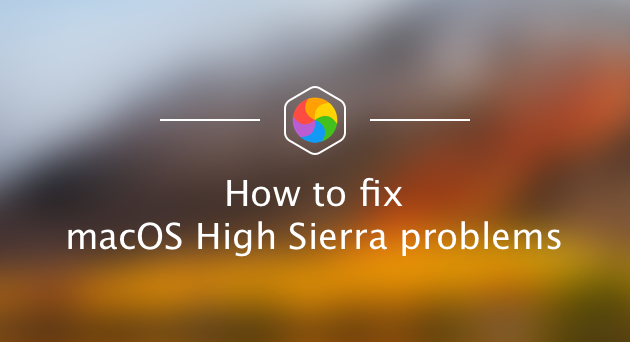
Parte 2. Como corrigir esses problemas do macOS High Sierra
1 - Falha no download do macOS High Sierra
Quando você inicia o download do macOS 10.13, às vezes o download para imediatamente e mostra a mensagem “o download do macOS High Sierra falhou”. A mensagem “A instalação do macOS não pôde continuar” também pode ser exibida. Por que o High Sierra não está instalando? Isso pode ser causado por uma conexão de Internet fraca ou lenta. Também pode resultar de muitos usuários baixando o sistema operacional simultaneamente. Você pode tentar corrigir isso reiniciando a Mac App Store. Você também pode tentar baixar novamente após alguns minutos.
- Visite o menu Apple (localizado no canto superior esquerdo da tela)
- Selecione Forçar Encerrar
- Procure o aplicativo da App Store na lista exibida. Saia do aplicativo.
Se você pode melhorar sua conexão de Internet ruim, experimente. Você pode usar uma rede Wi-Fi mais rápida. Você também pode se conectar à Internet via cabo. No entanto, antes de retomar a instalação do sistema operacional, você deve excluir todos os arquivos parcialmente baixados. Esses arquivos geralmente são chamados de macOS 10.13 High Sierra. Em seguida, tente fazer o download novamente.
2 - Instalação congelada do macOS High Sierra
Agora, você deve ter concluído o download do macOS High Sierra. Mas depois de clicar no arquivo de instalação, nada acontece. Você pode ter pressionado Continuar, mas o botão agora está esmaecido. Isso significa que A instalação do Mac falhou. Agora o que você deve fazer é Control + Clique no ícone de instalação. Em seguida, selecione Sair. Visite Aplicativos e pesquise o arquivo de instalação do macOS High Sierra. Repita o processo de instalação. Tenha paciência. Às vezes, leva alguns minutos para começar.

3 - O espaço em disco não é suficiente para a instalação do macOS High Sierra
Demora cerca de 8 GB em sua unidade para instalar o macOS High Sierra. Isso não parece muito grande. No entanto, pode ser necessário ter um mínimo de 15 a 20 GB de espaço em disco para que o referido sistema operacional funcione sem problemas. Portanto, a primeira coisa a fazer é descobrir o que está ocupando tanto espaço.
- Visite o Menu Apple
- Vá para Sobre este Mac
- Pressione a guia Armazenamento
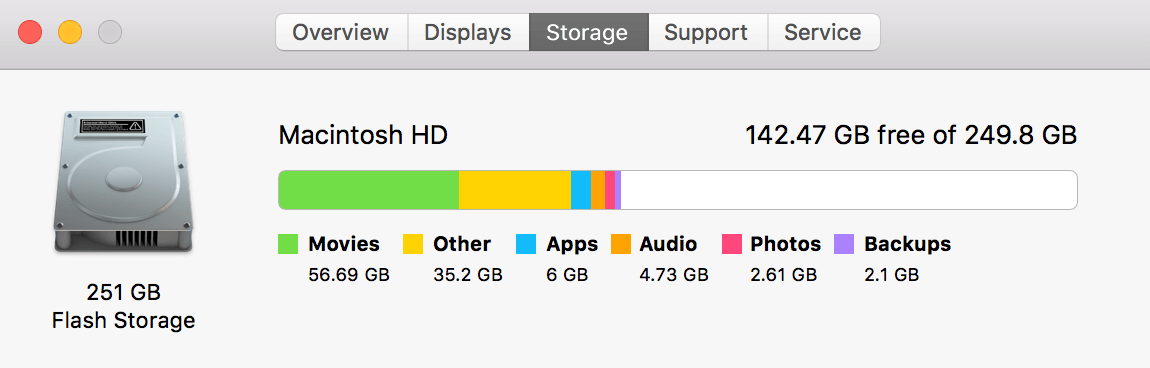
Para obter mais espaço no seu Mac, você deve usar um dispositivo chamado PowerMyMac. Aqui está como usar isso:
Passo 1. Baixe e inicie o aplicativo no seu Mac
Baixar iMyMac PowerMyMac do nosso site oficial e inicie-o. Na tela principal, você pode verificar o status do seu sistema Mac.
Etapa 2. Digitalizando o lixo eletrônico do sistema
Escolha o limpador de lixo. Clique no "SCAN"e espere um momento. Quando a verificação for concluída, o programa exibirá todos os arquivos inúteis para você e o ajudará a classificá-los para que possa verificar os arquivos por pasta. Você também pode clicar no botão"Rescan"para digitalizar seu iMac / MacBook / MacBook Air / MacBook Pro novamente.

Etapa 3. Selecione os arquivos que você deseja excluir
Clique na categoria como "Cache do aplicativo", os dados detalhados da categoria serão exibidos no lado direito. Selecione os dados que você deseja limpar e clique no botão "LIMPO.

Etapa 4. Aguarde a conclusão do processo
Depois de um momento, esses arquivos desnecessários serão apagados, muitos deles serão marcados como "Zero KB".

Agora, depois que o Mac estiver limpo e tiver espaço suficiente, você estará pronto para instalar o macOS High Sierra.
4 - Ao "Preparar o backup", o Time Machine travou
Esse problema ainda é encontrado nos problemas do macOS High Sierra. O Time Machine geralmente fica preso enquanto exibe a mensagem “Preparing Backup”. Isso pode resultar na falta de resposta por horas.
Etapa 1 - Interrompa o procedimento de backup. Vá para o menu Configurações do Time Machine. Pressione o [X] vermelho para interromper o processo de backup.
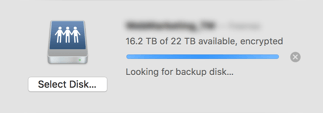
Etapa 2 - Encontre o arquivo de backup temporário chamado .inProgress. Delete isso. Use o Finder para visitar a unidade do Time Machine. Em seguida, abra a pasta chamada “Backups.backupd. ” Enquanto estiver nele, encontre a pasta que contém o nome do seu Mac dentro dela. Então, digite .inProgress dentro da barra de pesquisa localizada acima. Encontre o arquivo com a extensão .inProgress e, em seguida, exclua esse arquivo.
Etapa 3 - Reinicie o dispositivo Mac. Agora, repita o processo de backup utilizando o Time Machine.
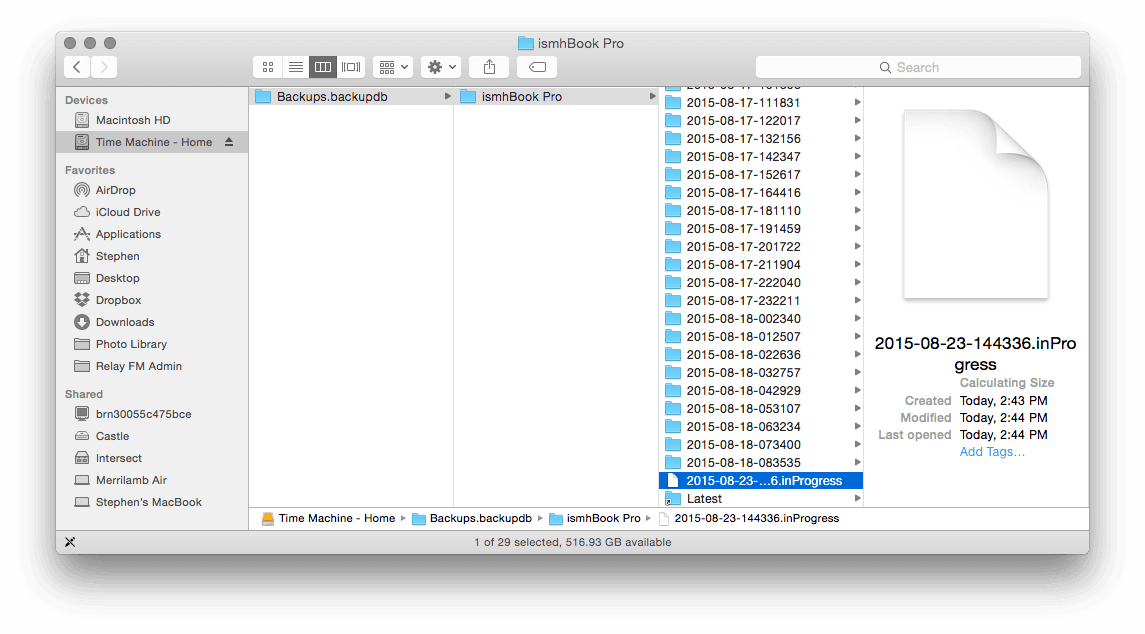
5 - MacOS High Sierra lento ou o sistema operacional congela aleatoriamente
Por que o macOS High Sierra é tão lento? Você deve tentar ser paciente e dar tempo ao sistema. Se isso não funcionar, você deve reiniciar o seu dispositivo Mac. Alguns usuários declararam que seus computadores começaram a ficar mais lentos após a instalação do macOS High Sierra.
Primeiro, você tem que sabe o que causa a desaceleração. Visite Aplicativos e, em seguida, visite o Monitor de atividades. Verifique quais aplicativos são pesados na memória do seu Mac. Force o encerramento desses aplicativos porque eles estão consumindo recursos da CPU.
Outro método que você deve tentar é limpe os caches do seu sistema. Esses são arquivos temporários que se acumulam nas bibliotecas do sistema. Às vezes, eles resultam em conflitos de software. Para limpar manualmente o cache do usuário, faça o seguinte:
- Inicie o Finder.
- Pressione Go To Folder localizado no menu chamado Go
- Digitar
~/Library/Caches - Imprensa
Enter - Visite cada pasta e limpe os arquivos dentro dela. Lembre-se que você não exclui os arquivos. Você apenas tem que excluir o interior.
- Repita os passos acima. No entanto, durante este tempo não digite
~/Library/Caches. O que você tem que fazer é digitar/Library/cachesObserve que este não é um procedimento seguro. Acidentalmente, você pode remover a pasta errada.
Para limpar os caches do sistema com segurança, você deve usar PowerMyMac como indicado acima. Dessa forma, você removerá arquivos indesejados sem causar problemas ao seu sistema.
6 - Após a instalação do macOS High Sierra, o Mac não inicializava
Agora, você instalou o macOS High Sierra com êxito. No entanto, por algum motivo, o O Mac não inicializa após a atualização do High Sierra. Nesse caso, você pode querer redefinir a NVRAM. NVRAM refere-se a RAM não volátil. Ele é usado para o armazenamento de configurações do sistema, como seleção de disco de inicialização, fuso horário, resolução da tela ou preferências de kernel panic. Ao reinicializar sua NVRAM, você está se ajudando a executar uma nova inicialização - como se estivesse começando do zero.
- Ligue seu dispositivo Mac enquanto segura o seguinte,
Option + R + Command + P - Segure o pressionamento dessas teclas por aproximadamente 20 segundos
- Solte-os assim que ouvir o segundo som de inicialização Agora, sua NVRAM acabou de ser redefinida. Você também pode abrir o Utilitário de Disco para reparar problemas de inicialização.
Como entrar no modo de recuperação da Internet, o Internet Recovery lança seu Mac a partir dos servidores externos da Apple. Se o seu setor de inicialização estiver danificado, você poderá usar esta ferramenta. Pode ajudar com problemas de hardware no macOS High Sierra. O utilitário implementará testes de memória e executará uma configuração do seu dispositivo Mac para inicializá-lo com êxito.
Aqui está o que fazer para iniciar o Internet Recovery:
- Reinicie o dispositivo Mac
- Aguarde até ouvir o toque de inicialização. Então segure
Command + R + Option - Solte-os depois que o globo animado for exibido. Seu sistema fará o download de uma imagem de recuperação específica da Internet.
- Basta seguir as instruções na tela para prosseguir.
7 - Wi-Fi lento após a instalação do macOS High Sierra
As conexões mais lentas acontecem após a instalação do macOS High Sierra. Para corrigir isso, é necessária uma atualização das suas preferências de Wi-Fi. Mas antes de fazer isso, você deve excluir as configurações atuais.
- Clique no localizador
- Imprensa
Command + G +Shift - Digite isso:
/Library/Preferences/SystemConfiguration/ - Nesse diretório específico, escolha os arquivos com a extensão .plist. Provavelmente são correntes corrompidas
preferences.plist
com.apple.network.identification.plist
com.apple.airport.preferences.plistNetworkInterfaces.plist
com.apple.wifi.message-tracer.plistpreferences.plist
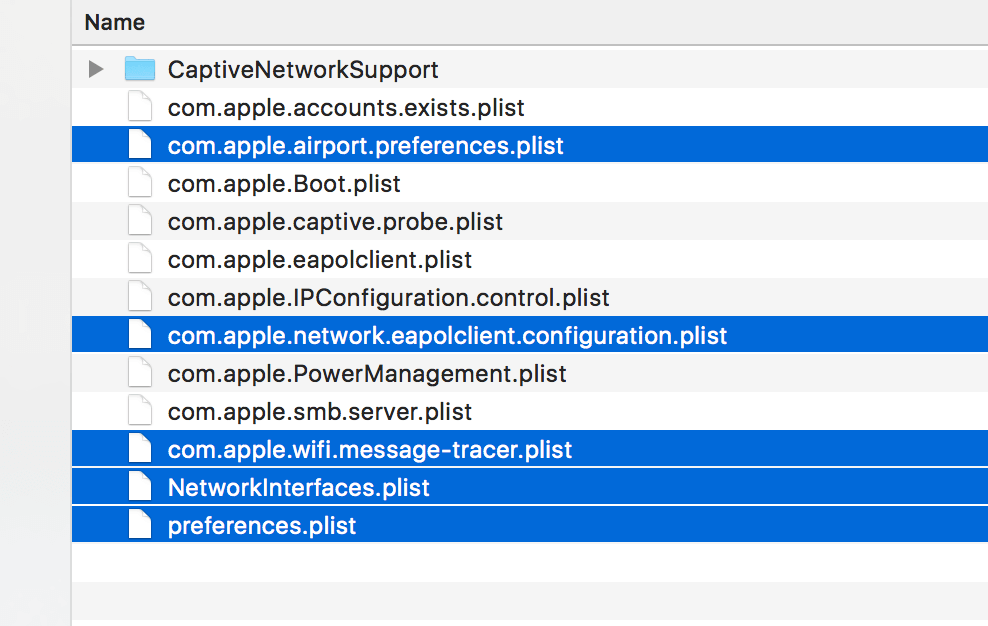
Mova esses arquivos para a Lixeira e reinicie o dispositivo Mac. As alterações não ocorrerão. Novas preferências são feitas automaticamente para substituir as antigas.
8 - O aplicativo trava ou não inicia no macOS High Sierra
Este é um dos problemas comuns do macOS High Sierra. A Apple mudou para uma arquitetura de 64 bits. Portanto, os aplicativos de 32 bits não são compatíveis com o sistema operacional mais recente. Alguns desenvolvedores não converteram seus aplicativos para uma arquitetura de 64 bits. Se o aplicativo travar continuamente ou não iniciar no macOS High Sierra, você deve atualize-o para sua versão mais recente. Você também pode verificar o site do desenvolvedor do aplicativo e leia sobre sua compatibilidade com High Sierra.
9 - Vida útil da bateria reduzida após a instalação do macOS High Sierra
A duração da bateria pode ser drenada rapidamente após a instalação do macOS High Sierra. Para analisar mais esse problema, visite o Monitor de atividades e verifique quais processos realmente exigem energia. Você tem que visitar os aplicativos. Em seguida, vá para Utilitários e, em seguida, Monitor de Atividade. Clique na guia Energia para obter mais detalhes.
Se um aplicativo específico estiver pesado em energia, você poderá reinstalá-lo. Você também pode considerar substituir os aplicativos por uma alternativa mais leve, com baixo consumo de energia.
Aqui estão outras coisas que você pode fazer para economizar a bateria:-Desativar serviços de localização-Desativar efeitos gráficos e animação-Tornar sua tela escura (menos brilhante)
10 - Problemas de senha do macOS High Sierra
Embora o macOS Sierra seja anunciado como o iOS mais seguro, já aconteceram três escândalos de senha. Em setembro de 3, Patrick Wardle (um especialista em tecnologia) provou que as senhas do Keychain podem ser repetidas sem a necessidade de fornecer sua senha mestra.
Esta vulnerabilidade apontada por Wardle pode realmente ser acessada por meio de um aplicativo não assinado. Não se trata apenas do macOS High Sierra, mas também de outras versões do macOS lançadas anteriormente. Este bug principal da senha de root permite acesso total aos dispositivos Mac sem a necessidade de uma senha. Se você ainda não definiu a senha root do seu Mac, deve fazê-lo imediatamente.
A senha raiz é semelhante a uma senha de administrador no nível do solo. A maneira mais rápida de configurá-lo é através do Terminal. Veja como fazer isso:
- Inicie o Terminal
- Digitar
sudo passwd -u root - Digite sua senha atual
- Insira uma nova senha
- Digite a nova senha novamente
Na verdade, esse não é o único problema com senhas. Surgiu um problema em que o High Sierra exibe a senha original em vez de mostrar a dica. Para resolver esse problema, instale a Atualização Complementar do macOS High Sierra. Você também pode proteger seus dados por meio de ferramentas de criptografia.
11 - Problemas do macOS High Sierra Mail
Os erros também acontecem no aplicativo Mail do macOS High Sierra. Às vezes, as notificações por email não funcionam após a instalação do sistema operacional. Isso pode ser reparado através das Preferências do Sistema.
- Visite as Preferências do Sistema
- Ir para notificações
- Selecionar e-mail
- Redefinir o estilo de alerta. Altere de Banner para Nota
- Mudar o estilo de alerta de volta para Banner
Então, que outras questões existem? Às vezes, seu aplicativo de email fica mais lento. Aqui está uma explicação. O aplicativo Mail provavelmente está sobrecarregado com muitas mensagens. Além disso, ele ainda pode ter sobras do sistema operacional anterior. Isso resulta na lentidão do seu aplicativo Mail e pode levar horas para procurar uma determinada mensagem.
Na verdade, existem aplicativos que oferecem uma correção. Esses aplicativos reorganizam ou reindexam o banco de dados do Mail no mais recente macOS High Sierra.
Parte 3. Conclusão
O macOS High Sierra não está livre de falhas. Bem, nem tudo está perfeito. O dito sistema operacional mais recente da Apple tem muitos problemas.
No entanto, esses problemas do macOS High Sierra podem ser corrigidos com o guia certo. Um problema específico, por exemplo, pode ser corrigido simplesmente limpando seu dispositivo com PowerMyMac. Qualquer problema que você possa estar enfrentando com seu novo sistema operacional, basta ler este guia para libertá-lo de preocupações.



